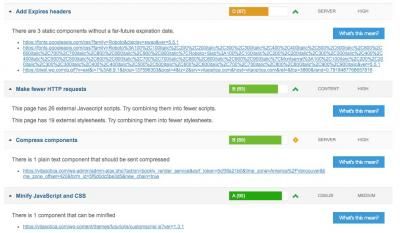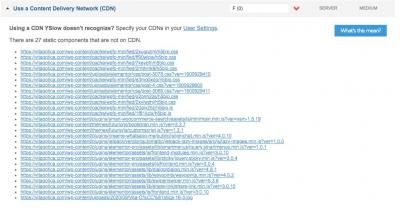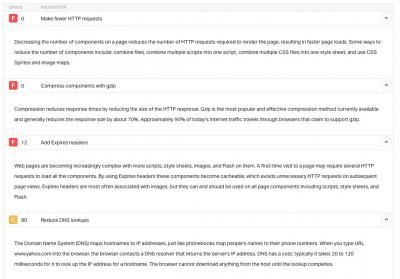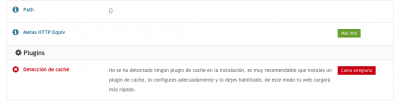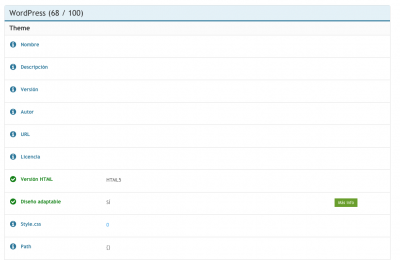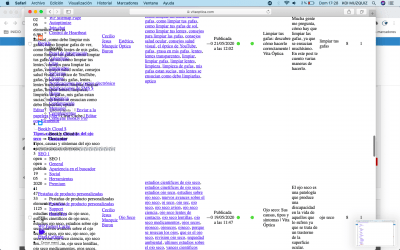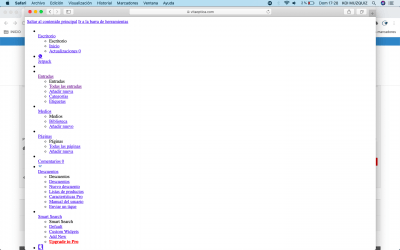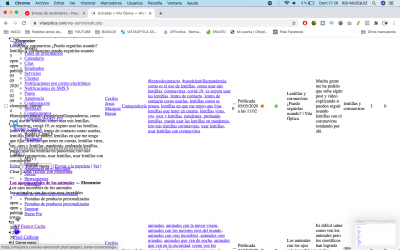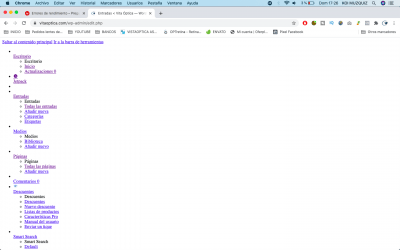Hola Cecilio.
Lo que muestras en al primera captura son archivos que se cargan externamente de fuentes de google, a estos archivos no. se les puede poner un tiempo de expiración ya que cargan externamente.
La segunda captura lo que te indica es que utilices un CDN para esos estáticos, en este caso puedes utilizar el plugin autoptimize que lo que hace es unificar el los archivos JS y CSS en un solo archivo:
-> https://es.wordpress.org/plugins/autoptimize/
Tienes un tutorial en esta entrada:
-> https://www.webempresa.com/blog/autoptimize-wordpress.html
Para el tema de los tiempos de expiración de caché de navegador puedes añadir lo siguiente al archivo htaccess:
## EXPIRES CACHING ## ExpiresActive On ExpiresActive "access plus 10 days" ExpiresByType image/jpg "access plus 1 month" ExpiresByType image/jpeg "access plus 1 month" ExpiresByType image/gif "access plus 1 month" ExpiresByType image/png "access plus 1 month" ExpiresByType image/svg "access plus 1 month" ExpiresByType text/css "access plus 1 month" ExpiresByType text/plains "access plus 1 month" ## ExpiresByType text/x-javascript "access plus 1 week" ExpiresByType application/x-javascript "access plus 1 month" ExpiresByType application/javascript "access plus 1 week" ExpiresByType application/x-icon "access plus 3 months" ExpiresByType image/x-icon "access plus 3 months" ## EXPIRES CACHING ##
Tienes información en esta entrada del blog:
-> https://www.webempresa.com/blog/especificar-cache-del-navegador-en-wordpress.html.
Revisa estos puntos que te comento y vamos viendo si la carga mejora.
Un saludo
Muchas gracias por tu pronta respuesta.
Entiendo que entonces con el tema de la fuente roboto no puedo hacer otra cosa que a través de autoptimize en la opción de google fonts ¿no?
He seguido los pasos y parece que bien
Donde he encontrado un error 500 ha sido cuando he modificado el .htaccess. Lo he vuelto a restaurar y ya funciona de nuevo pero añadiendo así a pelo el código me dio ese error. ¿Tal vez sea porque en el código pone ExpiresActive en esa segunda linea y en la explicación parece que hay que poner ExpiresDefault?
Muchas gracias. Cuando solvente este punto mandaré unas capturas con los avances
Un saludo
Hola Cecilio,
De acuerdo, quedamos muy atentos como ha ido todo
Un Saludo
Al final el problema con las fuentes continua, al intentar corregirlo con Autoptimize me ha descolocado toda la estructura de mi web, por lo tanto no me ha servido. ¿Existe alguna otra forma de evitar este error?
Gracias
Un saludo
Hola Cecilio,
Usaste en el autoptimize la opción de comprimir archivos css y javascript? usualmente este problema de que se descoloca la web por completo surge cuando comprimes demasiado estos archivos y no se aplican funciones que deberían, prueba desactivando esta opción.
Adicional lo que comentas de las expiraciones de fuentes en la guía que te compartimos previamente https://www.webempresa.com/blog/especificar-cache-del-navegador-en-wordpress.html , encuentras una opción que es con un plugin > https://es.wordpress.org/plugins/leverage-browser-caching/ , has intentado con esta opción ya que la del htaccess no te ha funcionado? igualemente tienes un vídeo explicativo en esa guía que te comparto nuevamente.
Un saludo 🖐️
Buenas tardes de nuevo. Creo que lo mejor es ir paso a paso para dejar el WP DOCTOR como nuevo.
Tengo dudas de porque la puntuación wordpress es de 68/100 si solo hay una sola cosa en rojo. Tal vez sea muy importante pero el caso es que yo tengo el WP FASTEST CACHÉ instalado y configurado como suelen recomendar. ¿Sabéis porque me puede estar pasando esto?
Una vez pueda solucionar esto pasaremos al siguiente punto que me trae de cabeza
Muchísimas gracias de corazón por al ayuda
Hola Cecilio,
Es posible que sea un error por parte del complemento de cache que instalaste, también puedes instalar https://www.webempresa.com/blog/autoptimize-wordpress.html , y configurarlo pero sin aplicar la compresión de css y javascript de momento, luego al hacerlo verificar si ya te toma que tienes un complemento para gestionar la cache, y con respecto al puntaje intervienen varios factores tanto el tema que estas utilizando (si esta optimizado) como la cantidad de complementos o igualmente si están optimizados lo ideal es siempre contar con complementos que estén al día y en constante actualización para asegurar un funcionamiento ideal de los mismos y que los valores al momento de puntuar tu sitio sean altos.
Un saludo 🖐️
Ayer creo que estuve haciendo un buen trabajo y conseguí que la web tuviera buenas métricas.
Esta mañana he vuelto a entrar para poder intentar pulirlo un poco y pensé que podía ir desactivando plugins uno a uno y ver cual estaba haciendo que la web fuese lenta, si es que alguno lo estaba haciendo.
Resulta que he empezado por 2 de los fuertes AKISMET y JETPACK
Ahora mi backoffice aparece sin formato, he buscado el problema y he seguido las instrucciones de añadir:
define( 'CONCATENATE_SCRIPTS', false );
a wp-config.php
No funciona para nada. He borrado caché, he salido y entrado, me he logueado.... y nada. No puedo hacer prácticamente nada en el escritorio de wordpress
¿Qué es lo que ha pasado?
Por cierto, ya desesperado recuperé un superbackup de esta mañana a las 6 y tampoco se ha recuperado nada
Hola Cecilio,
Puedo ver que el front si se ve perfectamente, nos compartes una captura de lo que estas presentando en el backend? adicional lo que presentas es en todo el back o cuando haces click a ciertos elementos, has intentado en otro navegador?.
Un saludo
Hola Cecilio,
Parece un error de htaccess y la cache, intenta sustituir momentáneamente el archivo htaccess y le ingresas el contenido por defecto que debe tener este htaccess, pero primero desactivas tus plugins de cache por que estan generando códigos extras en el htaccess:
# BEGIN WordPress
# Las directivas (líneas) entre «BEGIN WordPress» y «END WordPress» son
# generadas dinámicamente y solo deberían ser modificadas mediante filtros de WordPress.
# Cualquier cambio en las directivas que hay entre esos marcadores serán sobrescritas.
<IfModule mod_rewrite.c>
RewriteEngine On
RewriteBase /
RewriteRule ^index\.php$ - [L]
RewriteCond %{REQUEST_FILENAME} !-f
RewriteCond %{REQUEST_FILENAME} !-d
RewriteRule . /index.php [L]
</IfModule>
# END WordPress
También puedes momentáneamente desactivar todos los complementos desde el wpcenter y verificar si logras ingresar al backend y se ve normalmente
Un saludo 🖐️
¿Te refieres a que sustituya todo el código de htaccess por lo que me has dado o que lo añada a lo que ya hay?
Hola Cecilio
Me refiero a que hagas un respaldo de tu código actual de htaccess y lo sustituyas por el que te compartimos pero antes de eso ingresas a wp center y desactivas por completo los complementos de cache, luego haces este cambio en el htaccess y verificas si logras entrar, si no prueba desactivando todos los complementos con el mismo wp center puedes hacerlo y verifica si al ingresar logras ver todo normal, espero haberme explicado mejor esta vez
Un saludo 🖐️
He desactivado todos los plugins y no he logrado entrar, he descargado una copia de htaccess y voy a sustituirla por lo que me has dado.
Te mantendré informado
Muchas gracias